Opprette samtaleprogramtillegg for Microsoft Copilot (forhåndsversjon)
Viktig
Power Virtual Agents-funksjoner er nå en del av Microsoft Copilot Studio etter betydelige investeringer i generativ kunstig intelligens og forbedrede integreringer på tvers av Microsoft Copilot.
Enkelte artikler og skjermbilder kan henvise til Power Virtual Agents når vi oppdaterer dokumentasjons- og opplæringsinnhold.
Microsoft Copilot gir deg en standardopplevelse for å bruke innhold og ressurser fra hele organisasjonen. I noen situasjoner kreves svar og samhandling med eksterne systemer. Med Microsoft Copilot Studio kan du opprette et samtalebasert emne som kan publiseres som et Copilot-programtillegg. Når leieradministratoren godkjenner programtillegget, kan det legges til i organisasjonens M365-nettprat.
I denne forhåndsversjonen kan du opprette et samtalebasert programtillegg som mottar brukerens spørring (lagret i Activity.Text-variabelen), behandle den ved å fullføre en eller flere operasjoner, og deretter sende et eller flere svar tilbake til brukeren i M365-nettpraten.
Viktig
Du kan ikke bruke samtalebaserte programtillegg som du har opprettet i Microsoft Copilot Studio, som en programtilleggshandling.
Hva er Microsoft Copilot-programtillegget, og hvordan fungerer det?
Det samtalebaserte Microsoft Copilot-system bruker iverksettingslogikk og store språkmodeller til å hjelpe brukeren med å nå målene sine. Dette systemet tolker brukerens forespørsel og fastslår hvilken handling som er best, og aktiverer deretter det riktige systemet, programtillegget, komponenten eller serien med komponenter. Til slutt returneres et generert resultat til brukeren.
Et samtalebasert programtillegg innbygd i Microsoft Copilot Studio gjør det mulig å utvide appens virkemåte. Du kan opprette nye funksjoner som ikke finnes i Microsoft Copilot, for eksempel kalle en bestemt API, bruke avansert forretningslogikk eller få tilgang til datakilder som krever konfigurasjon utenfor Microsoft Copilot-tilgangen.
I motsetning til en tradisjonell komponentmodell som oppretter et hardkodet integreringspunkt med kopiloten, lager en utvikler i Microsoft Copilot Studio et samtalebasert programtillegg. Denne utvikleren gir en beskrivende tekst til Microsoft Copilot-iverksetteren om programtilleggets funksjoner. Iverksetteren kan deretter ta en egen beslutning om når programtillegget vil være mest nyttig, og spørre brukeren relevante spørsmål for å fylle ut parametere for programtillegg.
Forutsetning
- Sluttbrukere må ha en lisens for å bruke Microsoft Copilot for Microsoft 365.
- Microsoft Copilot Studio-programmet må være en Microsoft Copilot Studio-kopilot, ikke en klassisk Power Virtual Agents-robot.
- Før ende-til-ende fungerer, må Microsoft 365-leieradministratoren aktivere kategorien Integrerte apper for Microsoft Copilot Studio i Administrasjonssenter for Microsoft.
Merk
Flisen i Administrasjonssenter for Microsoft var tidligere Dynamics 365 og Microsoft Copilot Studio, og denne ble delt i to som Dynamics 365 og Microsoft Copilot Studio. Det er bare sistnevnte som er nødvendig for at denne funksjonen skal kunne fungere.
Viktig!
I denne forhåndsversjonen er det noen begrensninger:
- Emnet kan ikke samhandle med (stille spørsmål til) brukeren og kan bare behandle den innkommende spørringen fra brukeren (i variabelen Activity.Text) og sende et svar.
- Svarene begrenses til tekst. Ingen medier eller dynamiske kort støttes.
- I denne forhåndsversjonen kan ikke Copilot Studio godkjenne brukeren, så SharePoint- og OneDrive-kilder for generative svar fungerer ikke.
- Denne forhåndsversjonen er begrenset til engelske kopiloter.
- Alle brukere av Microsoft Copilot i organisasjonen kan samhandle med kopiloten, kopiloten støtter ikke godkjenning av brukeren selv.
- Hvis Dataverse-miljøet er tildelt en sikkerhetsgruppe, kan det hende programtillegget ikke er synlig eller fungerer i M365-nettpraten.
Opprett et grunnleggende samtalebasert programtillegg å publisere til Microsoft Copilot
Emnet i Microsoft Copilot-nettpraten bruker systemvariabelen Activity.Text som inndata som representerer brukerens spørsmål i Microsoft Copilot. Nettpraten behandler det, for eksempel sender det til Generative svar, og returnerer resultatet som en eller flere meldinger. Disse meldingene kan inneholde svaret som kommer fra Generative svar eller Send en melding-noder. Flere meldinger kan inkluderes og sendes separat fra utdataene.
Fremgangsmåten nedenfor hjelper deg med å opprette et nytt samtalebasert programtillegg i Microsoft Copilot Studio. Du redigerer grunnleggende funksjoner og publiserer dem til administrasjonssenteret for Microsoft. Du kan velge og aktivere programtillegget i brukergrensesnittet.
- Fra venstre navigasjonsrute i Copilot Studio velger du Utvid Microsoft Copilot (forhåndsversjon), og deretter Samtalebaserte programtillegg.
- Velg Legg til samtalebasert programtillegg i linjen over redigeringslerretet, som åpner redigeringslerretet med et nytt samtalebasert programtillegg.
- Redigeringslerretet vises med en ny Microsoft Copilot (forhåndsversjon)-utløsernode på det.
- Før du redigerer videre, angir du navnet på emne i det øvre panelet ovenfor redigeringslerretet. Dette navnet er synlig for henholdsvis brukeren og administratoren i Microsoft Copilot og Microsofts administrasjonssenter.
- I beskrivelsen av utløsernoden gir du en klar beskrivelse av hvordan det samtalebaserte programtillegget kan hjelpe brukeren og hva det kan gjøre. I motsetning til andre beskrivelser har denne funksjonell hensikt og brukes av Microsoft Copilot til å avgjøre om programtillegget skal startes eller ikke. Bruk klare setninger til å beskrive hva programtillegget gjør for brukeren og hva det returnerer.
- I det samtalebaserte programtillegg krever ikke oppretting av logikk brukersamhandling (ingen knapper, spørsmål, kort eller andre ledetekster). Menyen for redigeringslerretet for samtalebaserte programtillegg er begrenset til å fjerne alternativer som kan kreve brukersamhandling.
- I dette eksemplet bruker vi Generative svar-noden til å kjøre et søk etter nettinnhold og gi et svar til brukeren i Microsoft Copilot.
- Hvis du vil bruke Generer svar-noden, velger du plusset på lerretet under utløsernoden, og deretter velger du Generative svar i fanen Avansert på hurtigmenyen.
- For Inndata-feltet starter du variabelvelgeren ved å velge pilen i Inndata-boksen.
- Velg systemvariabelen Activity.Text som representerer brukerens siste spørring til Microsoft 365 Copilot. Denne spørringen var det brukeren ba om i M365-nettprat, som fikk Microsoft Copilot til å starte programtillegget.
- Velg Datakilder-koblingen i midten av Generative svar-flisen.
- Skriv inn en kobling til et offentlig nettsted som har innhold du ønsker å bruke for roboten. Dette nettinnholdet blir brukt til å svare på brukerspørsmål.
Merk
Ikke velg innhold som ikke er indeksert av Bing, for eksempel 301-omdirigeringer.
- Når koblingen er lagt til (ikke glem å trykke på + når du har angitt nettadressen), kan egenskapspanelet lukkes
- Hvis du vil, sender du en eller flere meldinger til brukeren som svar. Du kan bruke en Send en melding-node eller en annen Generer svar-nodesamtale, eller flere av disse handlingene etter behov i samtalebasert programtillegg.
- Til slutt kan det samtalebaserte programtillegget lagres med lagre-ikonet øverst til høyre på siden.
Publisere det samtalebaserte programtillegget til Microsoft Copilot
Publisering av det samtalebaserte programtillegget oppretter et nytt programtillegg i Dataverse-registret for leieren. Når dette er tilgjengelig der, må leieradministratoren godkjenne programtillegget for å være tilgjengelig for brukere i programtilleggskatalogen for Microsoft Copilot.
I Microsoft Copilot er det samtalebaserte programtillegget kalt Navn på samtalebasert programtillegg i grensesnittet for å legge til programtillegg. Derfor angir du navnet på det samtalebaserte programtillegget og navnet på kopiloten for lesbarhet.
Viktig
I denne forhåndsversjonen, første gang du publiserer det samtalebaserte programtillegget, vil brukergrensesnittet for Microsoft Copilot vise det samtalebaserte programtillegget etter ca. fire timer. Endringer du gjør i internt i programtillegget for samtale etter dette, skjer umiddelbart.
Hvis du deaktiverer, publiserer du det samtalebaserte programtillegget, og ved aktivering på nytt og ny publisering er ventetiden igjen fire timer.
Slik publiserer du det samtalebaserte programtillegget:
Først oppretter og lagrer du det samtalebaserte programtillegget som beskrevet i den forrige delen.
Gå til Publiser-kategorien i sidenavigasjonsruten for Copilot Studio.
Velg Publiser. Publiseringen skal fullføres raskt. Den faktiske tilgjengeligheten i administrasjonssenteret for Microsoft kan ta opptil fire timer. Prøv på nytt hvis det oppstår en feil. Hvis feilen vedvarer, sender du inn en støtteforespørsel i administrasjonssenteret for Power Platform.
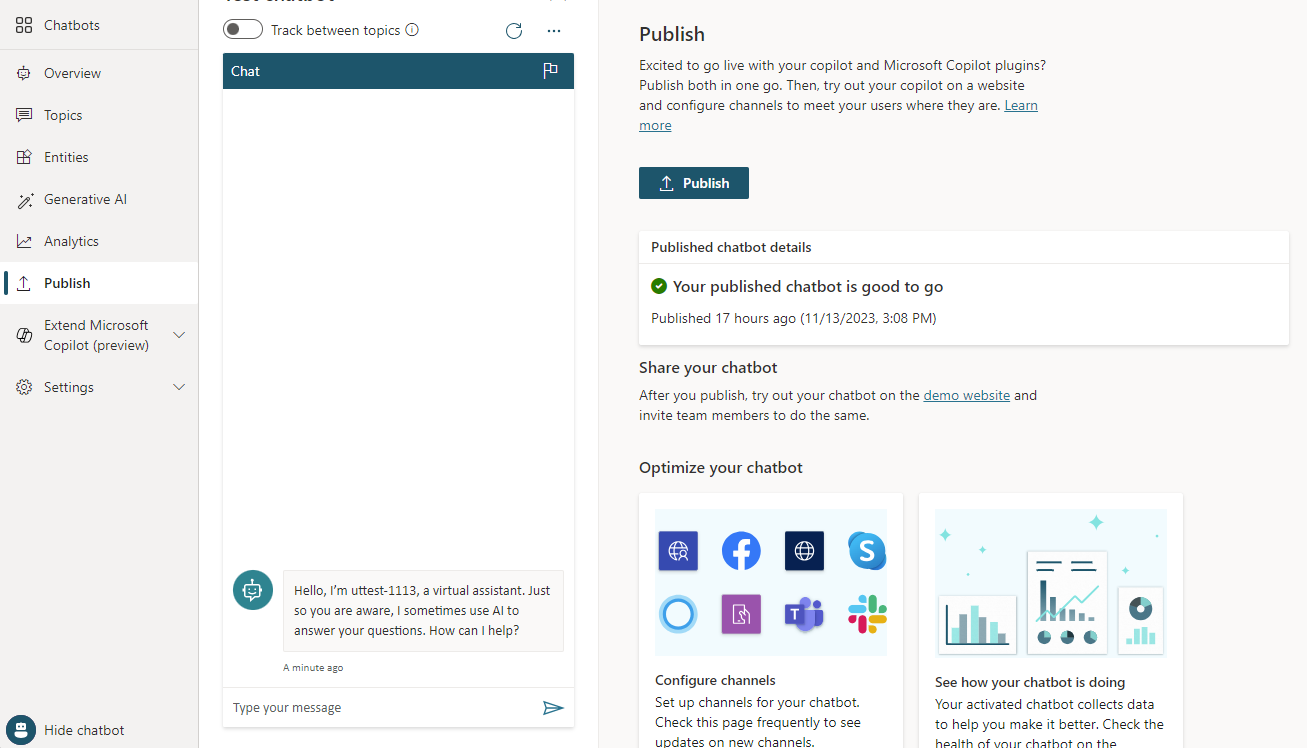
Administratoren kan finne den integrerte Copilot Studio-appen i administrasjonssenteret for Microsoft under Innstillinger og deretter Integrerte apper. I denne forhåndsversjonen er Distribuer/blokker bare på dette kategorinivået.
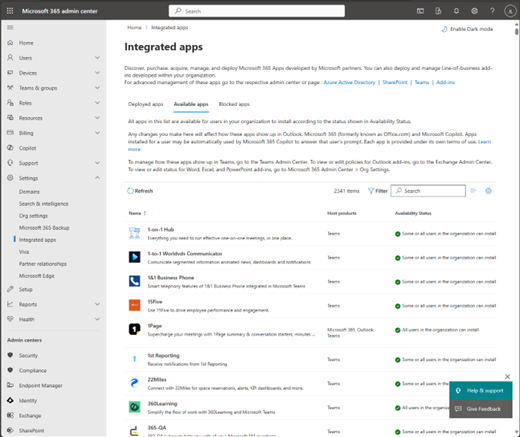
Viktig!
Leieradministratorer som distribuerer Copilot Studio-flisen, distribuerer for øyeblikket alle programtillegg som er opprettet til leieren, til målgruppen de velger. Vær spesifikk når du vurderer målgruppen du vil publisere til.
Når leieradministratoren godkjenner den integrerte appen, skal den vises i brukerens liste over programtillegg i Microsoft Copilot-grensesnittet.
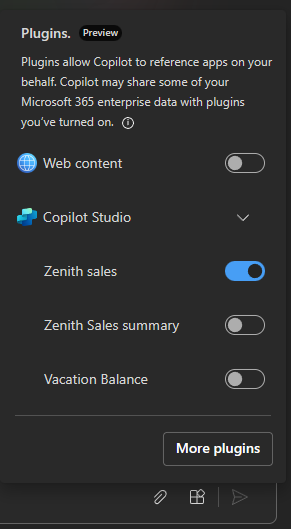
Når dette er aktivert, kan brukeren stille spørsmål til Microsoft Copilot og se programtillegget aktivert, og returnere de mest relevante resultatene.
Merk
Hvis du vil fjerne programtillegget for samtale fra katalogen, fjerner du merket for Status, lagrer programtillegget for samtale og publiserer den deretter på nytt, som gjør at det fjernes fra Dataverse-registret og Microsoft Copilot-appkatalogen.
Tips
Samhandling med Microsoft Copilot-iverksetteren blir sannsynligvis en annen opplevelse enn du kanskje har hatt ved integrering med tidligere systemer.
- Microsoft Copilot skriver alltid om svarene dine med sin egen stemme. I denne forhåndsversjonen er det ikke mulig å la innholdet gå uendret til sluttbrukeren.
- Beskrivelsen av det samtalebaserte programtillegget er svært viktig for hvor pålitelig det blir startet. Beskrivelsen forklarer iverksetteren hva programtillegget er god til, og hvilke svar det kan gi. Sørg for at du bruker tydelig språk når du skriver beskrivelsen, og vurder å eksperimentere med endringer for å få best mulig resultat.
Tilbakemeldinger
Kommer snart: Gjennom 2024 faser vi ut GitHub Issues som tilbakemeldingsmekanisme for innhold, og erstatter det med et nytt system for tilbakemeldinger. Hvis du vil ha mer informasjon, kan du se: https://aka.ms/ContentUserFeedback.
Send inn og vis tilbakemelding for